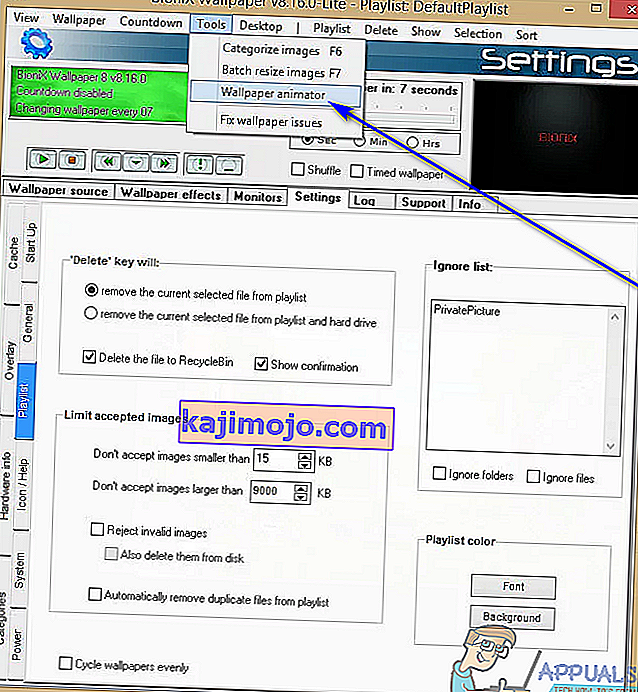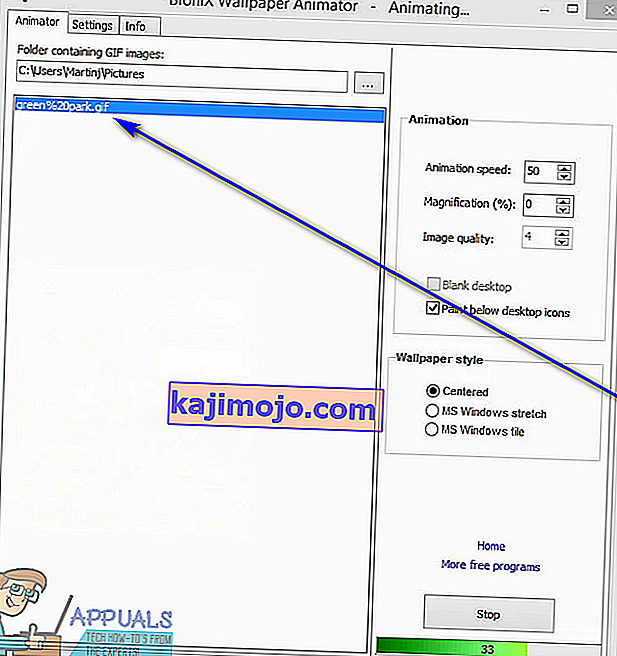Windowsi arvutis on teie taustpilt või taust pilt, mida näete töölaua taustal. Teie enda valitud tausta omamine on vaid üks paljudest isikupärastamise võimalustest, mida Windows oma kasutajatele pakub. Windowsi operatsioonisüsteemi mis tahes versioonis saavad kasutajad soovitud pildifailid seada töölaua taustaks, kui soovitud pildid on Windowsi toetatud vormingutes. Kahjuks on GIF-id aga hoopis teine lugu. GIF (Graphics Interchange Format) on bittkaardipildivorming, mis võimaldab kadudeta pildifaile, mis on võimelised salvestama nii staatilisi kui ka animeeritud pilte.
Windowsi operatsioonisüsteem pole kunagi suutnud GIF-e (või videoid) töölaua taustaks määrata. See asjaolu on jäänud paika ka pärast Windows 10 väljaandmist, kuna sarnaselt eelkäijatele ei suuda Windowsi uusim ja suurim kordus määrata GIF-e töölaua taustapiltideks. Isegi kui ütlete Windows 10-le, et GIF-fail määraks teie töölaua tausta, määrab see lihtsalt ühe animeeritud GIF-i kaadri töölaua taustaks (olemuslikult on see animatsiooni esimene kaader).
Windows 10 ei ole võimeline muutma GIF-e töölaua taustaks - vähemalt mitte iseseisvalt. Windows 10-ga ühilduvaid programme on üsna palju, mida saab kasutada animeeritud GIF-ide esitamiseks arvuti töölaua taustana. Selliste rakenduste puhul on saagi absoluutne koor BioniX Animated Wallpaper ja Stardock DeskScapes. Kui soovite GIF-i määrata töölaua taustaks Windows 10 arvutis, saate seda teha järgmiselt:
BioniXi animeeritud taustapildi kasutamine
Kõigepealt peaksite teadma, et BioniXi animeeritud taustpilt sobib suurepäraselt väiksemate GIF-ide (tavaliselt GIF-ide jaoks, mis ei hõivata kogu teie töölauda) pööramisel, kuid kui muudate kogu ekraani suuruse GIF-i töölaua taustapildiks , võib programm lõpuks tapeet kuvada töölaual olevate ikoonide kohal. BioniXi animeeritud taustapildi võib-olla kõige silmapaistvam omadus on asjaolu, et see on vabavara - programmi võtmine ja kasutamine ei maksa teile midagi. GIF-i määramiseks Windows 10 arvutis töölaua taustaks, kasutades BioniXi animeeritud taustapilti, peate:
- Minge siia ja laadige alla veebilehe allalaadimise alt töölaua taustalüliti pakett, mis sisaldab programmi GIF Wallpaper Animator .
- Kui programmi installipakett on edukalt alla laaditud, navigeerige sinna, kuhu olete selle salvestanud, ja topeltklõpsake selle käivitamiseks.
- Rakenduse installimiseks järgige ekraanil kuvatavaid juhiseid, järgides installiviisardit.
- Kui programm on installitud, käivitage see.
- Kui olete programmis sees, klõpsake nuppu Tööriistad > Taustapilt .
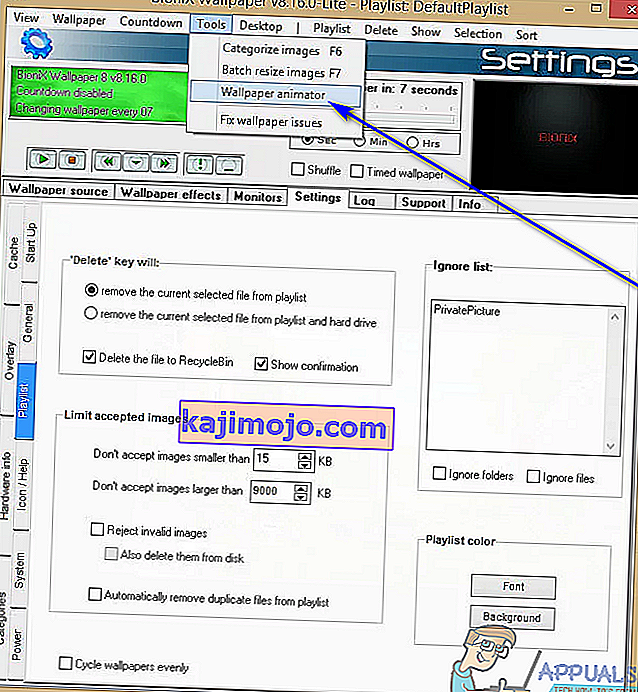
- Suunake rakendus kausta, kus asub animeeritud GIF-fail, mille soovite muuta töölaua taustpildiks.
- Klõpsake vasakul kuvatavas GIF-failide loendis GIF-failil, mille soovite rakenduse töölaua taustaks seada.
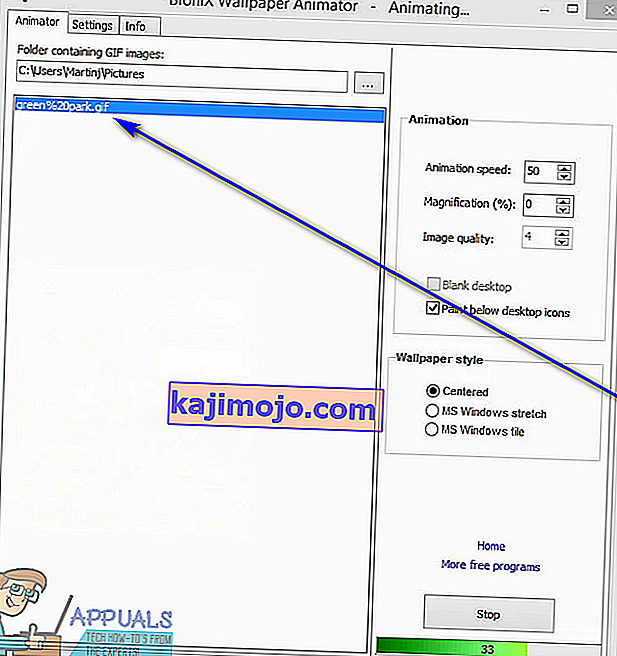
- Niipea kui olete seda teinud, määratakse GIF-fail teie töölaua taustaks. Animaatori aknas Taustapilt saate kohandada selliseid funktsioone nagu taasesituse kiirus, kvaliteet ja suum ning samuti saate otsustada, kus töölaual GIF-fail on animeeritud.
Kui olete nendega valmis, minimeerige nii taustpildi animaatori aken kui ka põhirakendus ning mõlemad kaovad tegumiriba teavitusalale, kus nad jätkavad taustal töötamist. Kui peate oma taustapilti muutma, avage lihtsalt animaatori Taustpilt aken, klõpsates tegumiribal punasel draakoni ikoonil. 
Stardock DeskScapes'i kasutamine
Stardock DeskScapes on tasuline, kuid palju lihvitud ja kogenud alternatiiv BioniX Animated Wallpaperile. GIF-ide muutmine taustapiltideks on ainult üks paljudest funktsioonidest, mida BioniX Animated Wallpaper pakub, kuid Stardock DeskScapes on loodud spetsiaalselt selleks, et muuta GIF-failid töölaua taustaks, mistõttu on see mitmel erineval viisil võrreldes sellega parem oma vastuseisu. Stardock DeskScapes on selle töö jaoks palju võimsam tööriist.
Kui usute, et GIF-failide lihtsaks ja mugavaks muutmine taustapiltideks on ettevõtmine, mille eest tasub maksta, maksab Stardock DeskScapes teile 10 dollarit. Te ei satu aga millessegi pimedasse - Stardock DeskScapes pakub ka tasuta 30-päevast prooviversiooni, et potentsiaalsed kliendid saaksid täpselt teada, millega Stardock DeskScapes seisneb, ja otsustada, kas see on midagi, millele nad oleksid nõus kulutama külma kõva raha .